모니터 화면이 나오지 않습니다. 안녕하세요 ~ IT Blogger“Chi -ro”. 오늘날 컴퓨터 모니터에 나타나지 않고 켜지지 않으면 해결 방법을 알려 드리겠습니다. 수리 센터를 방문하기 전에이 기사에서 먼저 시도하십시오. 그런 다음 게시를 시작하겠습니다. 목차 테이블 케이블 모니터 하드웨어

1. 케이블
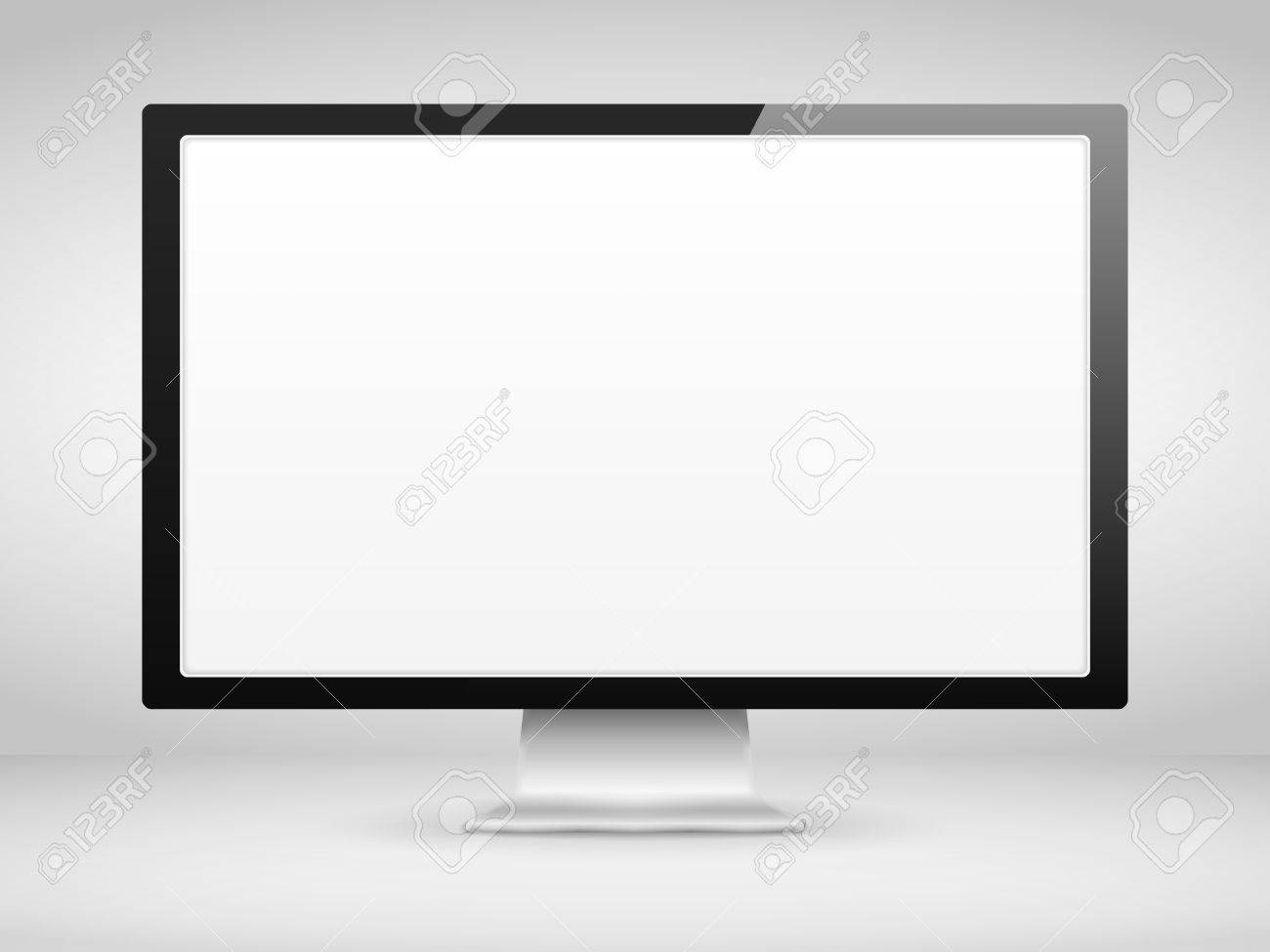
우선, 컴퓨터 모니터에 나타나지 않고 볼 수 없으면 볼 장소는 PC에서 “터미널 및 케이블”상태를 확인하고 모니터를 확인하는 것입니다. 가장 기본적이지만 놓치기 쉽고 전원 케이블을 연결하는 멀티 탭을 놓치기 쉽고 컴퓨터 본문에 연결된 HDMI 및 DP를 볼 수 있습니다. 주 단위에서 먼지 또는 외국 물질을 제거하고 왼쪽 및 오른쪽 핀이 구부러지지 않은지 또는 이전 모니터 케이블에서 떨어지지 않는지 확인한 후 문제가있는 경우 교체 할 수 있습니다.
2. 모니터
다음 두 번째는 컴퓨터 모니터를 확인하고 화면을 확인할 수있는 “모니터”입니다. 우선, 볼 장소는 가장 잘못된 신체 연결 위치입니다. 일반적으로 케이블을 그래픽 카드 사이드 터미널에 연결해야합니다. 위치를 한 번 확인하고 모니터를 TV의 세트 탑 상자에 사용하는 사람들이 꽤 있습니다. 현재 외부 입력을 선택하지 않고 컴퓨터가 켜져 있더라도 화면이 나타나지 않는다고 불평하는 사람들이 있습니다. 이 부분에 주목하십시오. 이러한 모든 요소를 보면 화면이 나타나지 않으면 ~ 모니터를 다른 장치에 연결하여 테스트를 수행하고 수리 및 자체 결함이없는 경우 테스트를 교체하십시오.
3. 하드웨어
마지막 세 번째는 PC 본체의 “하드웨어”입니다. 컴퓨터 모니터에서 스크리닝되지 않고 현상이 아닌 경우. 먼저 몇 부분 만 확인하면됩니다. 컴퓨터를 재부팅하십시오. 경고음이 지속적으로 들리거나 키보드가 Num Lock 키에 눌려지면 표시기에는 변경 사항이 없습니다. 이 경우 모니터가 아닌 하드웨어 문제에 접근해야하며 다행히도 위의 것을 충족하지 않으면 그래픽 카드와 메모리 카드 (RAM)가 마더 보드에 잘 설계되어 있는지 확인할 수 있습니다. 놀랍게도 메모리 카드는 문제가 될 것입니다. 메모리가 하나 인 경우 슬롯 (은행) 위치를 변경하거나 2 명이 결함이있는 경우 위치를 테스트 한 후에는 별도로 만 확인하여 잘 작동하는지 확인하십시오. 외출하면 ~ 신체 힘이 문제가 될 수 있으므로 불필요한 주변 장치를 제거하고 전원을 다시 켜십시오.
마무리… 지금까지 컴퓨터 모니터에 화면이 나타나지 않고 켜지지 않을 때 문제를 먼저 확인하고 해결하는 방법을 발견했습니다. 위에서 볼 수 있듯이 ~ 생각보다 더 많이 볼 수 있듯이 원인을 확인하는 것은 어렵지 않으므로 불필요한 수리 비용을 방지하기 위해 자신있게 문제 요소를 제거하십시오. 뵙겠습니다.
컴퓨터 모니터 화면 잘못된 픽셀 테스트 완벽한! 안녕하세요 ~ IT Blogger“Chi -ro”. … blog.naver.com